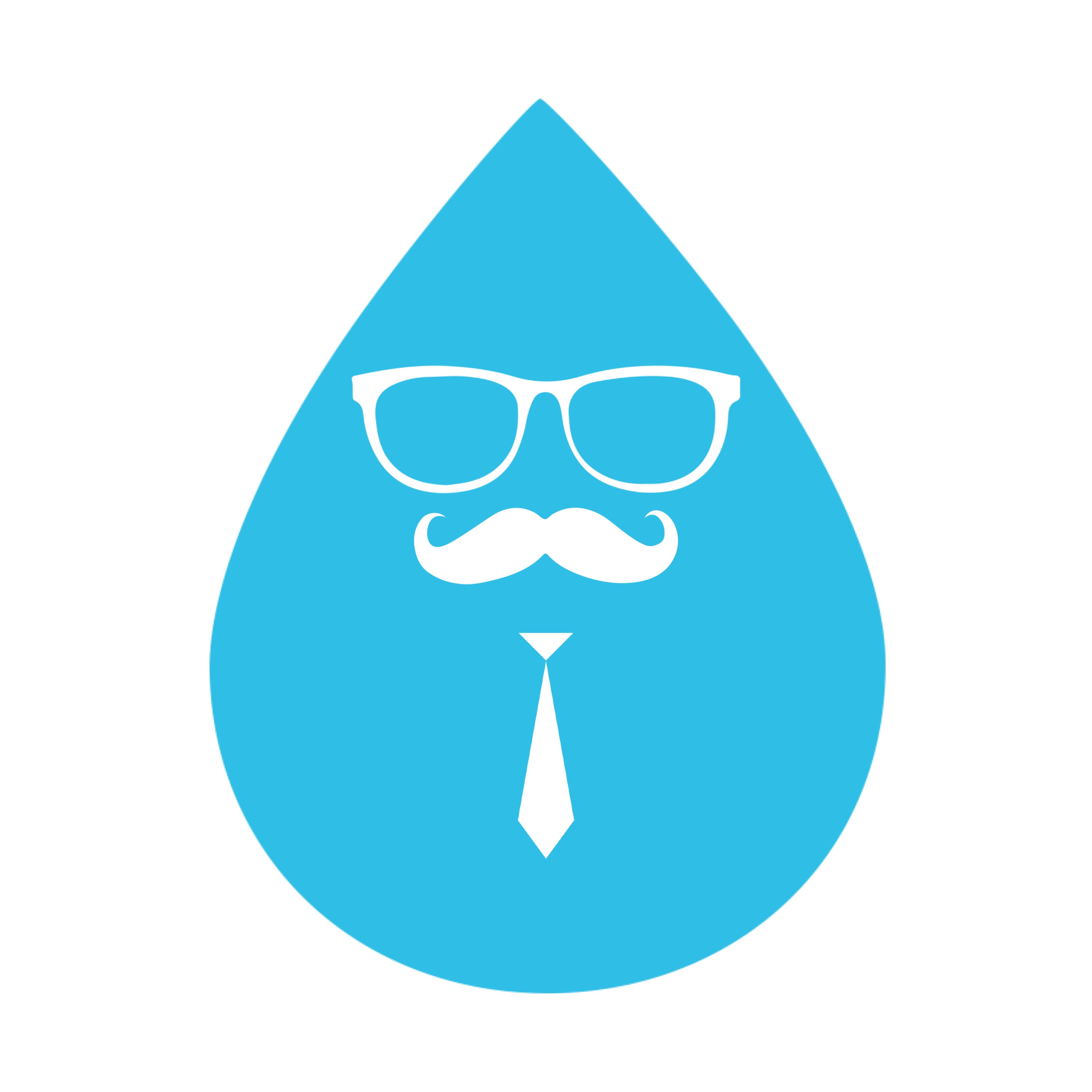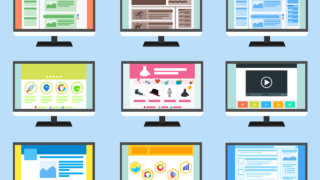ワードプレスのインストールが完了したら、ようやくアフィリエイトサイト作成のスタートラインに立ちます。
ここから素晴らしいサイトを作成できるように、まずはワードプレスでやるべき初期設定を完了させましょう。
これらの初期設定は正直、初めてワードプレスを触る方にとっては「???」なことばかりだと思うので、まずは今回ご紹介する通りに設定してみてください!
その1:一般設定
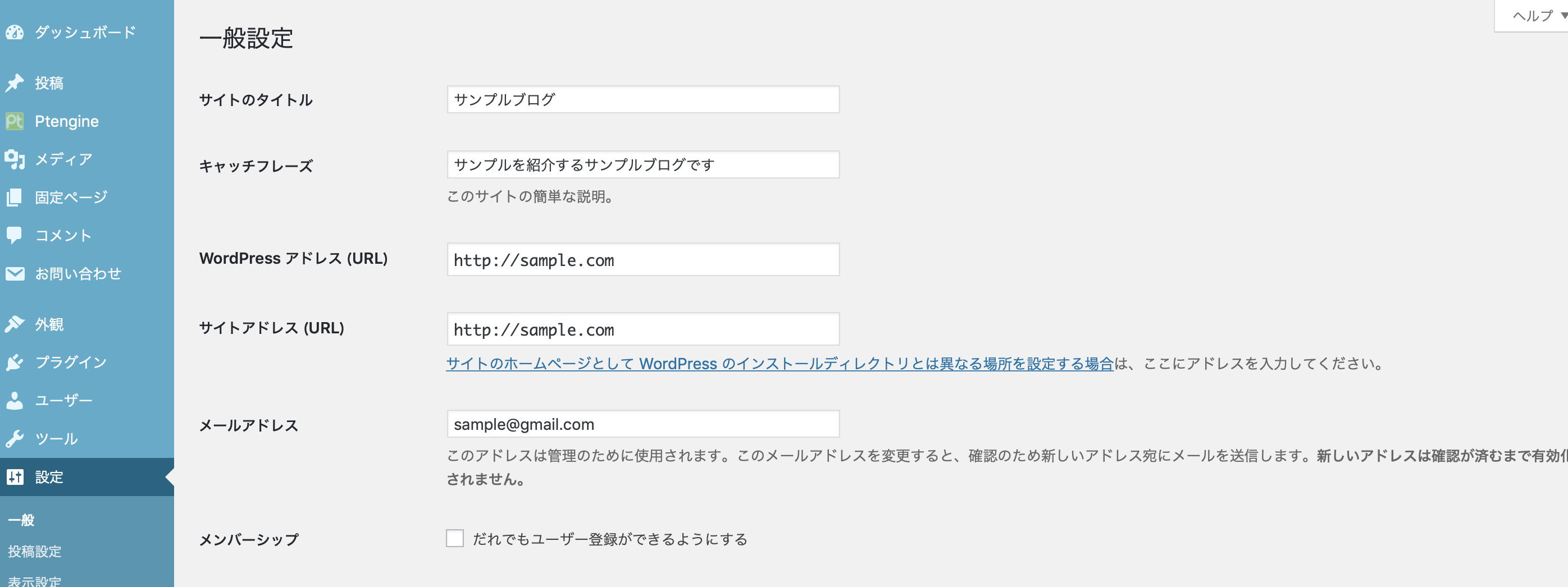
一般設定ではアフィリエイトサイトを作成するにあたって、とても大切なサイトタイトルなどを設定する場所になります。
この一般設定で設定すべき内容をひとつひとつ丁寧に解説していきましょう。
サイトのタイトル
サイトのタイトルは今回皆さんが作成したいアフィリエイトサイトの題名になります。
インストール時点で既に入力がされているかと思いますが、改めてそのタイトルで良いのかを見直しましょう。
サイトタイトルをつけるときに最も重要なのは「サイトブランディングに適しているか」ということです。
簡単に言ってしまうと、そのサイトタイトルは他の人から見たときに呼びやすいか?流行りそうか?覚えやすいか?そのような観点で考えることが大切だということです。
中にはSEO対策として検索されやすいような言葉を選ぶ人もいますが、集客をする上で大切なのは「覚えてもらってリピートを増やすこと」なので、あまり検索キーワードに引っ張られないように気をつけましょう。
サイトタイトルの上手なつけ方はこちらの記事からご覧ください!
- サイトタイトルをつけるときに大切なのは覚えてもらってリピートを増やすこと
- サイトタイトルの文字数は35文字までに収めよう
キャッチフレーズ
キャッチフレーズはサイトタイトルに続くかたちで表示される文章で、そのサイトの簡単な説明をするためのものになります。
実はここに文章を入力するかどうかは諸説ありまして、「入力するとインターネットで検索されるときに悪影響があるから空白にする」という方もいれば、「書くワードもSEOに重要な役割になる」という方もいます。
これはいくつかサイト運営をしている私の勝手な気持ちですが、ぶっちゃけあんまり変わらん!!!(笑)
ただ私はどちらかというと、私のサイトを見つけてくれた方が「どんなサイトなのかを理解してもらうため」に必要だと思っているので、キャッチフレーズを書くようにしています。
キャッチフレーズで大切なのは文字数です。
パソコンでのキャッチフレーズの最大表示可能文字数は全角で120文字までで、スマホでは全角で70文字までとなっているようです。
これ以上の文字数で記載をしてしまうと省略されてしまって最後まで読むことができなくなってしまうので注意しましょう!
- キャッチフレーズは書いても書かなくてもどっちでもいい
- キャッチフレーズの文字数はできれば70文字までに収めよう
メールアドレス
ここで入力をするメールアドレスは、皆さんが作ったサイトにコメントがついたり、問い合わせがあったときに連絡が来るアドレスになっています。
すぐに連絡が来ることはないと思いますが、今後のことを考えて普段使っているアドレスを入力しておくといいでしょう。
メンバーシップ
実はワードプレスは複数の人たちで編集や記事作成をすることができるんです。
例えば今後皆さんが記事作成を外部の人に依頼をするとなると、このメンバーシップ機能が便利。機能制限をした上でワードプレス上で記事作成をしてほしい時などは、このメンバーシップにチェックを入れることで、新規ユーザーを登録することができます。
ただし使い始めたばかりの頃は必要ない機能だと思いますので、チェックは外しておきましょう!
その2:パーマリンク設定
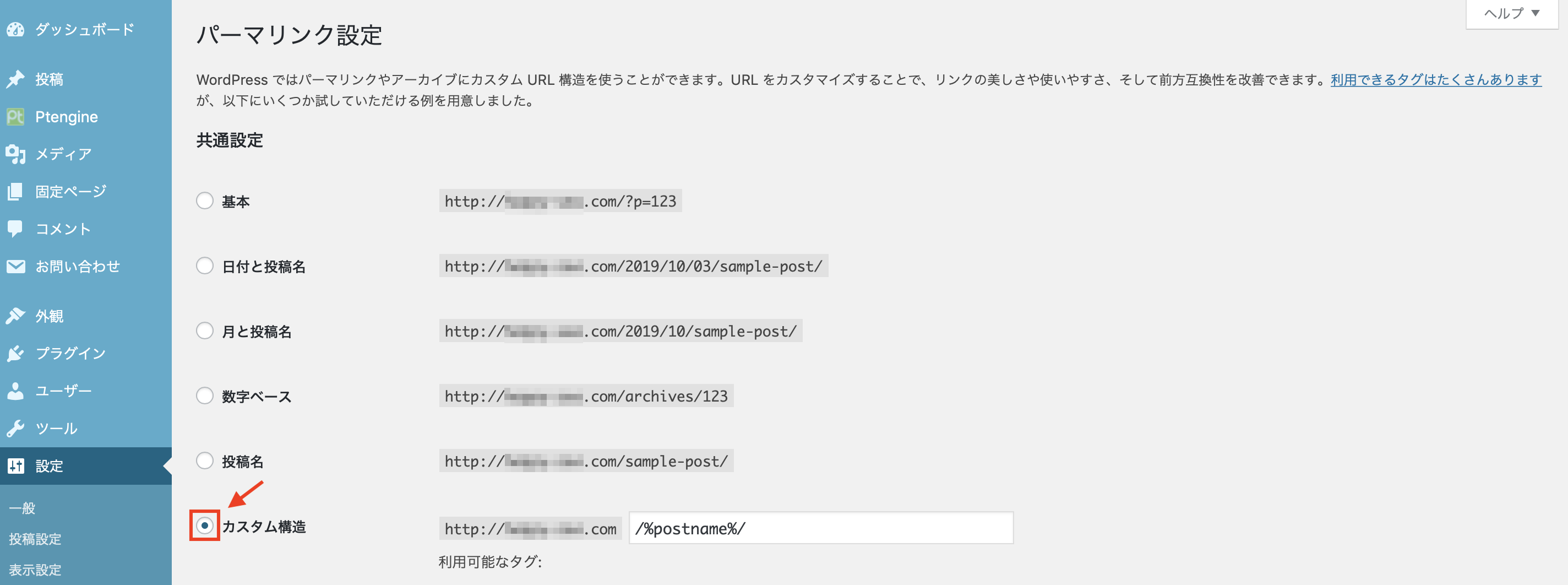
パーマリンクとは表示されるURLをどのような形式で表示させるかを決める重要な設定です。
これも初めてワードプレスを触る方にとっては「???」だとは思いますが、SEOの観点から見ても実は重要なことだったりするので、とりあえずお伝えした通りに設定をお願いします!
設定はいたって簡単。
チェックを一番下の「カスタム構造」に入れるだけです。
やっていることは単純ですが、大きな意味がありますのでちゃんと変更をしてくださいね。
その3:テーマの設定
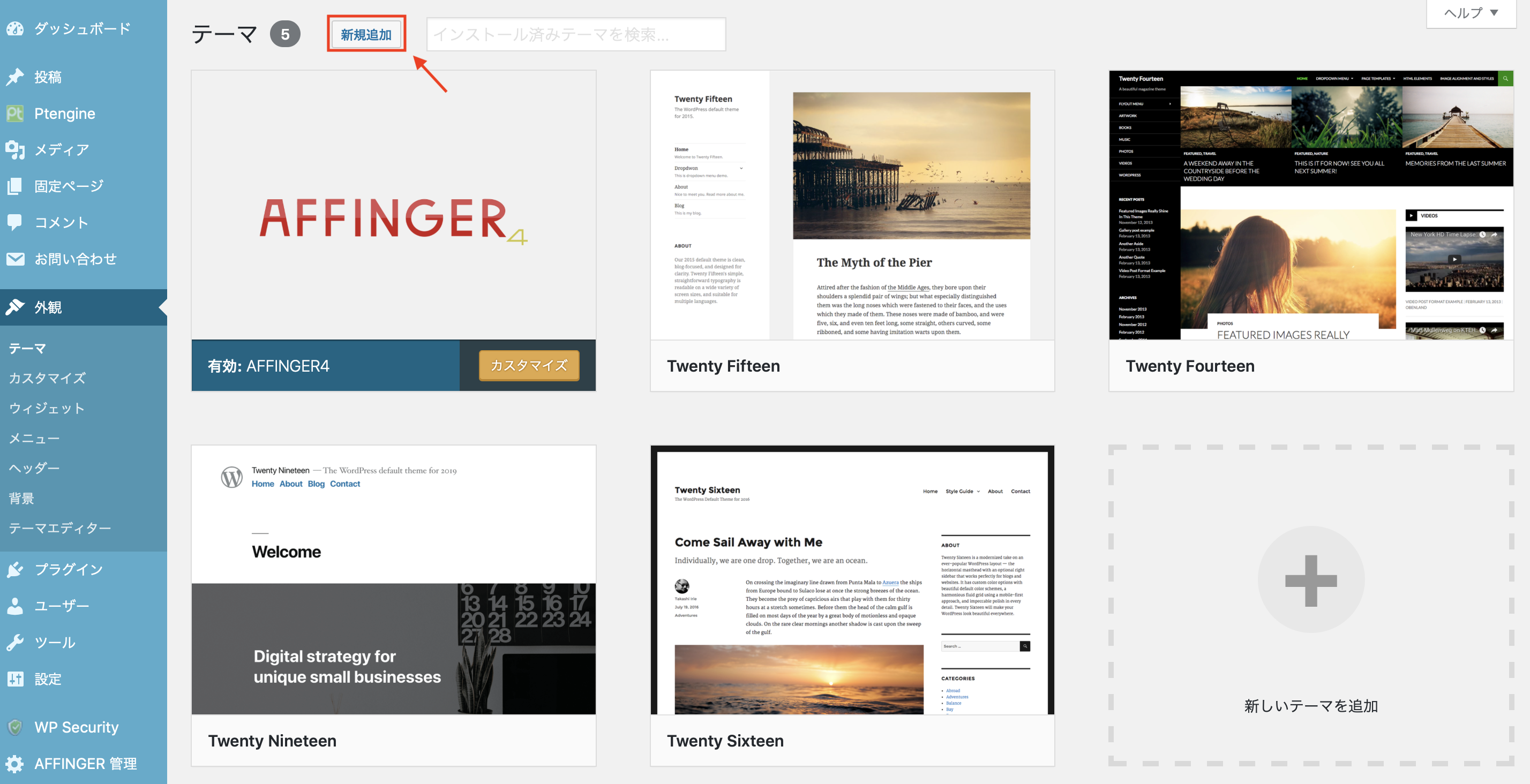
テーマとはサイトデザインを決めるベースとなるテンプレートのことです。
これのテーマによって、サイトデザインが大きく変わりますので、皆さんの好みに合わせて選んでみましょう。
まずは左上に表示されている「新規追加」をクリックします。
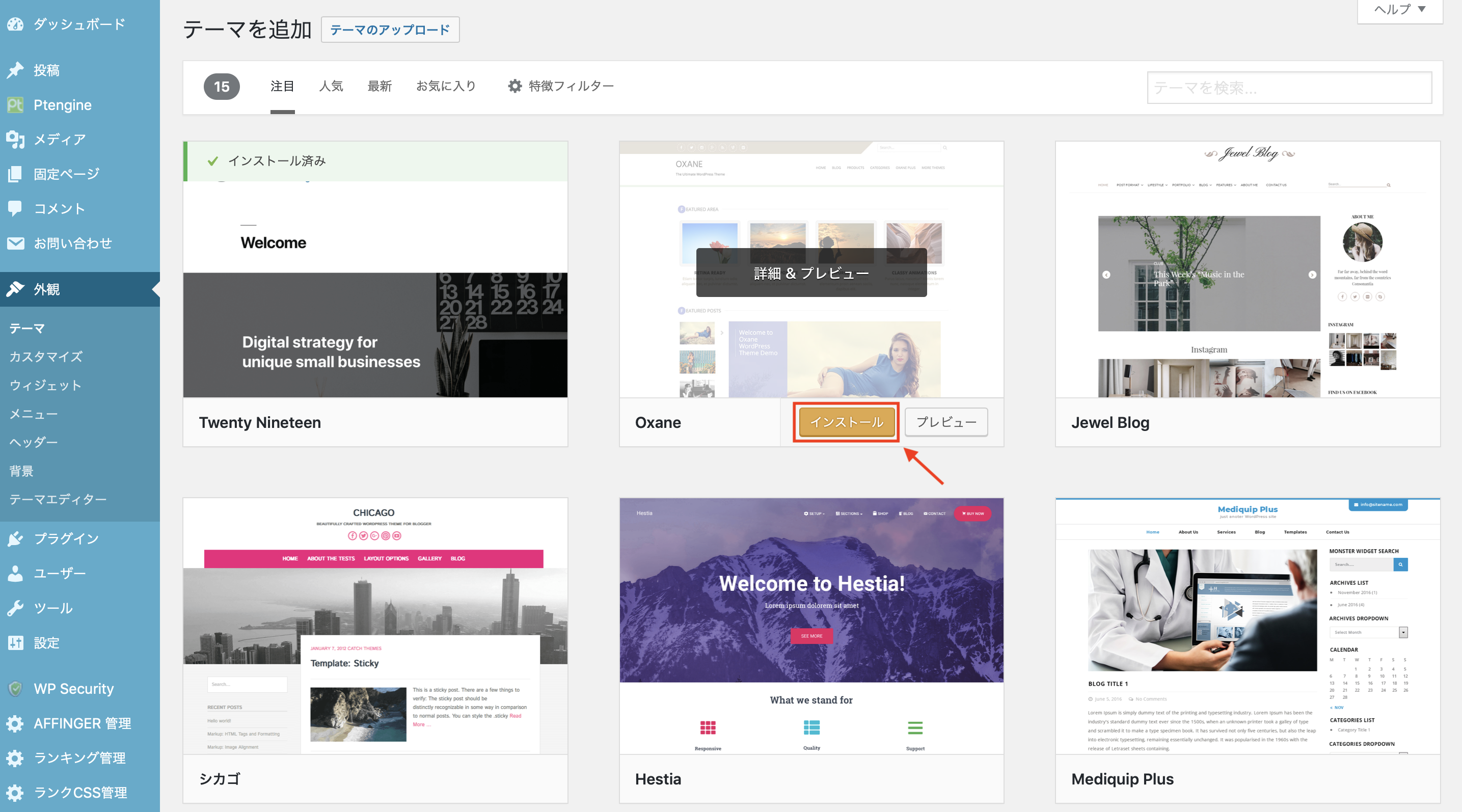
ここで好きなテーマを選びます。
人気なテーマや最新のテーマなどから好みのデザインを選んで、気に入ったテーマがあったら「インストール」をクリックしてください。
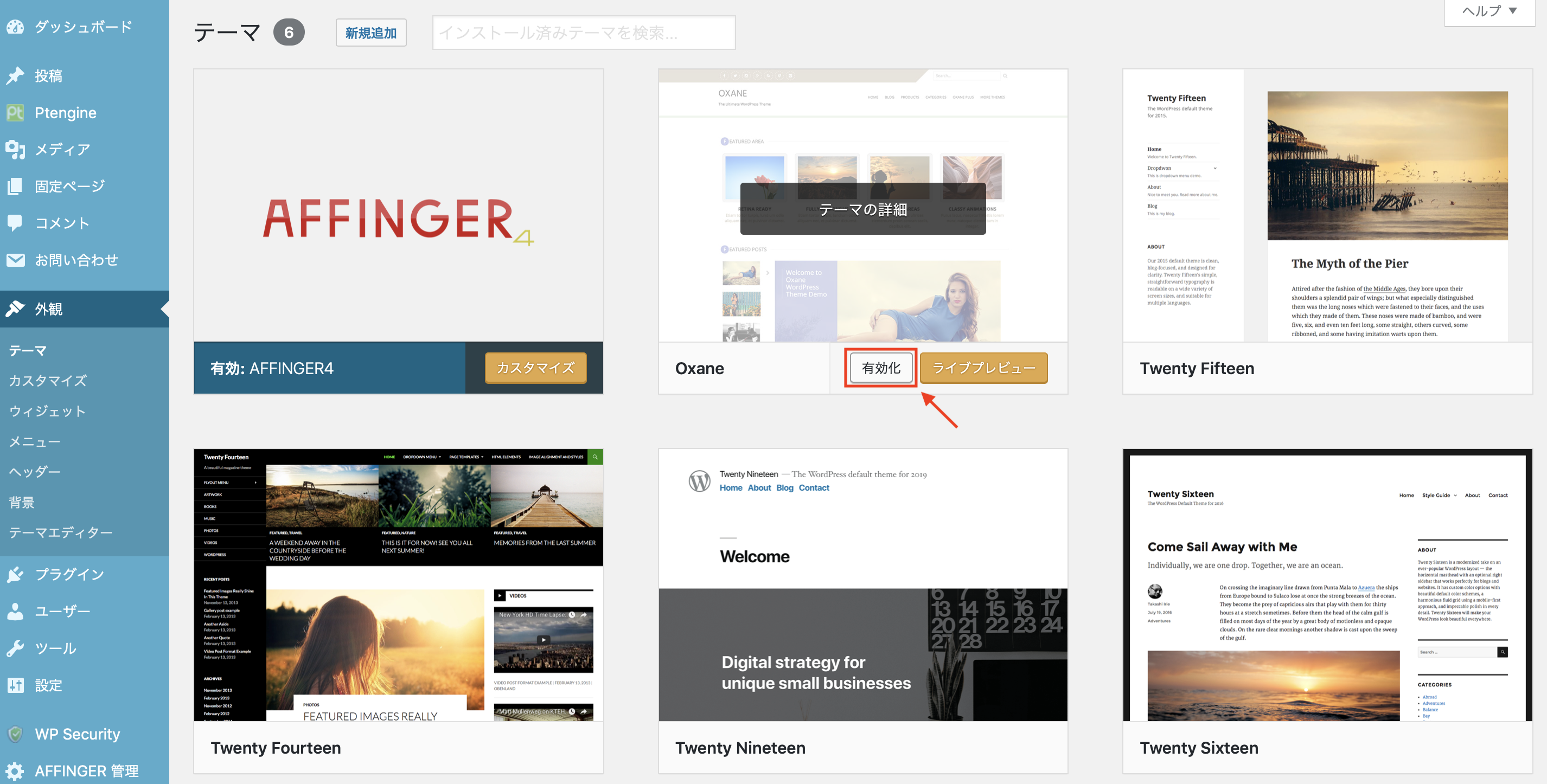
インストール完了後、先ほどのテーマ画面に戻ると、先ほどインストールしたテーマが表示されていますので、「有効化」をタップすればデザイン変更完了です。
ただし、通常ワードプレスの無料テーマは初心者の方には使いづらく、SEO対策もしっかりされていないものが多いのです。。。
今回皆さんはアフィリエイトで収益化させるためのサイトを作成しようとされていると思うので、使いやすくSEO対策のされている有料テーマをオススメします。
オススメの有料テーマはこちらからどうぞ。
まとめ
さてここまで設定ができましたら、ワードプレスの初期設定は完了です!
これでようやく記事作成に取りかかることができます。
最後に今回ご紹介した「最初にやるべきワードプレスの初期設定」についてまとめたいと思います。
- サイトタイトル:覚えてもらってリピートしてもらえるタイトルをつけよう
- キャッチフレーズ:書いても書かなくてもOK、書くなら70文字以内で書こう
- メールアドレス:普段よく確認するアドレスを入力しよう
- メンバーシップ:チェックは外しておこう
- パーマリンク:カスタム構造にチェックを入れよう
- テーマ:有料テーマを購入して使おう